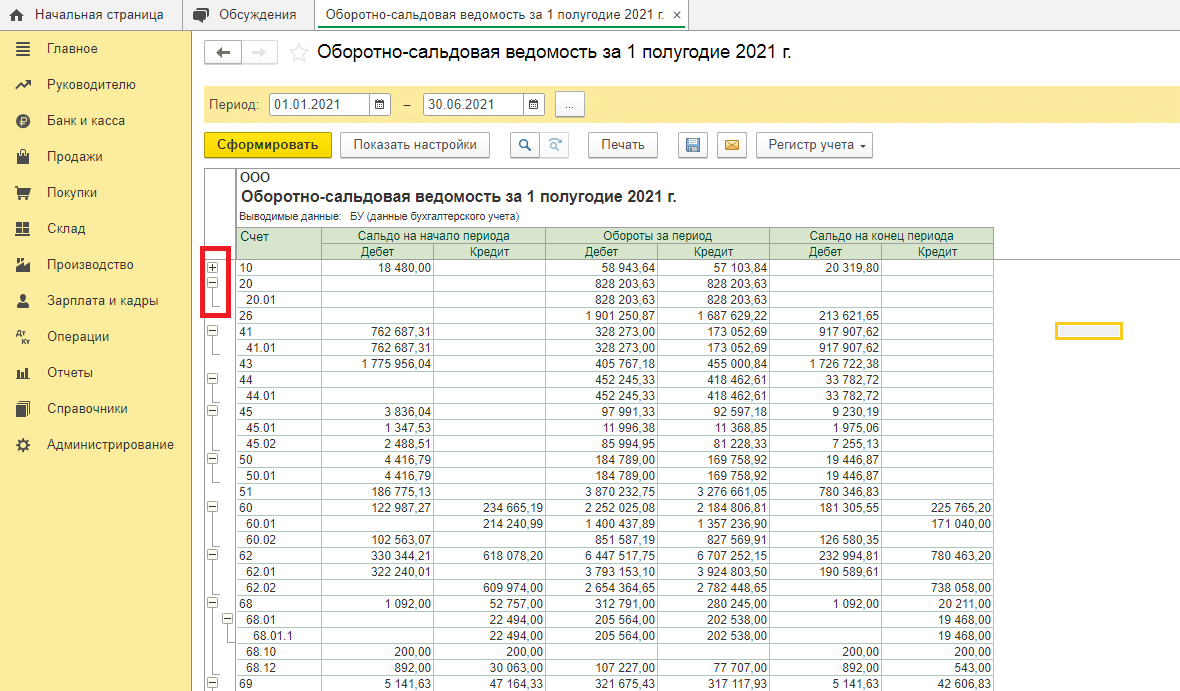Оборотно-сальдовая ведомость является одним из основных отчетов для бухгалтера. Грамотный специалист способен по взгляду на оборотку понять, чем в основном занимается организация, как у нее обстоят дела, и даже грозит ли ей налоговая проверка. Как сформировать оборотно-сальдовую ведомость в 1С мы сейчас расскажем.
На главной странице слева в желтом поле выбираем пункт «Отчеты» и кликаем на него.
В появившемся окне ищем «Стандартные отчеты» и в списке под ними «Оборотно-сальдовую ведомость». В разных конфигурациях расположение списков может меняться.
Далее можно выбрать параметры оборотно-сальдовой ведомости: «Период», за который мы хотим видеть оборотку, и нужны ли нам субсчета.
Сформируем, например, оборотку за 1-ое полугодие 2021 года и поставим галочку, отвечающую за отражение в оборотке субсчетов. Далее нажимаем кнопку «Сформировать».
Мы получили обротно-сальдовую ведомость по всем счетам и субсчетам за 1-ое полугодие 2021 года.
Убирать и раскрывать субсчета можно сразу в открывшейся оборотке. Достаточно нажать на знак «+» — субсчета откроются или «-» — субсчета закроются.
Вы можете распечатать отчет, нажав на кнопку «Печать».
Кроме того отчет можно сохранить в EXCEL (1) или отправить по электронной почте (2).
Для отправки по электронной почте вводят электронный адрес получателя и нажимают на кнопку «Отправить».
Если размер экрана не позволяет вывести все кнопки сверху, то их можно найти в выпадающем списке по кнопке «Еще».
Настраивать отчет можно по кнопке «Показать настройки».
Например, настроить так, чтобы показывались забалансовые счета, можно во вкладке «Отбор».
Из оборотки можно сформировать различные отчеты по каждому счету, если дважды нажать на левую кнопку мыши, наведя ее на сумму счета.
Как видим, из общей оборотки мы можем перейти в оборотку по каждому счету. Также ОСВ по счету можно сформировать, применяя те же шаги, что и для формирования общей ведомости.
Вернемся к последовательности действий: Отчеты (1) — Стандартные отчеты (2) — Оборотно-сальдовая ведомость по счету (3).
Далее выбираем период формирования оборотки и счет. Нажимаем кнопку «Сформировать».
Получаем оборотно-сальдовую ведомость по одному выбранному нами счету, с которой можно производить те же действия и настройки, что и с общей обороткой.
Автор материала:
Оксана Лим